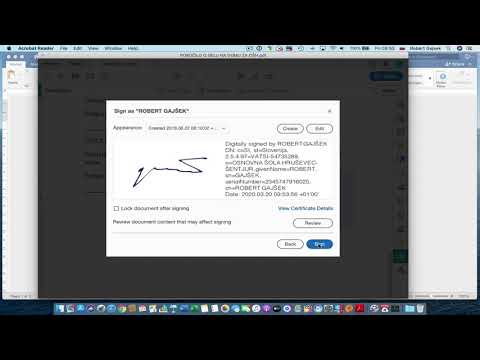
Vsebina

Vse več komunikacijskih podjetij prehaja iz papirja v digitalno dobo, zato morda iščete način za overjanje elektronskih dokumentov. Tako pride do izraza elektronski podpis, navidezna predstavitev njegove rubrike. Za ustvarjanje digitalnega podpisa ne potrebujete nobene dovršene ali drage programske opreme. Vse, kar uporabnik sistema Windows potrebuje, je Paint, grafični program, priložen operacijskemu sistemu. Ustvarjanje elektronskega podpisa je presenetljivo podobno pisanju podpisa na papirju. V nekaj minutah boste imeli novo potrditev žigov z vašo odobritvijo.
Korak 1
Odprite Paint. Kliknite gumb "Start", pomaknite se do mape "Accessories" in izberite "Paint" (ali pritisnite tipko Windows, vnesite "mspaint.exe" in pritisnite Enter). V zgornjem levem kotu kliknite puščico, ki kaže navzdol, in izberite "Properties".
2. korak
Spremenite polja za debelino in velikost na želeno velikost elektronskega podpisa. Višina presledka mora biti večja od njegove dolžine, vendar pustite dovolj prostora, da lahko "napišete" svoj trenutni podpis. Zadostovala bi dolžina približno 5 centimetrov in višina približno 10 centimetrov. Prepričajte se, da so programske enote umerjene v centimetrih, in kliknite gumb "V redu".
3. korak
Na pasici s sistemom Windows 7 kliknite gumb "Krtače" in v spustnem meniju izberite "Čopič za kaligrafijo 1". (V prejšnjih različicah sistema Windows so možnosti Čopič v glavnem meniju Paint).
4. korak
Na pasici kliknite gumb "Velikost" in izberite možnost najtanjše črte na vrhu spustnega menija.
5. korak
Preglejte izbiro barv v traku. Za črni podpis pustite Paint privzeto. V nasprotnem primeru kliknite majhen barvni kvadrat in si oglejte spremembe barv v polju "Barva 1".
6. korak
Kazalec premaknite blizu levega roba delovnega prostora bele barve. Pritisnite in držite levi gumb miške. Napiši svoje ime enako, kot če bi uporabljal pisalo. Pazite na parametre v delovnem prostoru Paint. Kazalec ne sme prečkati meja delovnega območja. Potem ko napišete svoje ime, spustite gumb miške.
7. korak
Znova pritisnite in držite levi gumb miške ter vnesite svoj priimek ali, če želite, svoje srednje ali začetno ime in nato priimek.
8. korak
Ponovno kliknite majhno puščico, obrnjeno navzdol, in izberite »Shrani kot«. Kliknite "Shrani kot vrsto" in izberite png ">